

Denne delen beskriver en enkel fremgangsmåte for å angi innstillingene for kategorien Hurtigformat (Quick Setup) som passer til utskrift med denne skriveren.
Hvis du vil vite mer om kategorien Hurtigformat (Quick Setup), se "Kategorien Hurtigformat".
Kontroller at skriveren er slått på
Legg papir i skriveren
Åpne vinduet for skriverdriveroppsett
Velg en ofte brukt profil
I Vanlig brukte innstillinger (Commonly Used Settings) i kategorien Hurtigformat (Quick Setup) velger du en utskriftsprofil som passer til ønsket formål.
Når du velger en utskriftsprofil, settes innstillingene for Tilleggsfunksjoner (Additional Features), Medietype (Media Type) og Skriverpapirstørrelse (Printer Paper Size) automatisk til verdiene som ble forhåndsinnstilt.
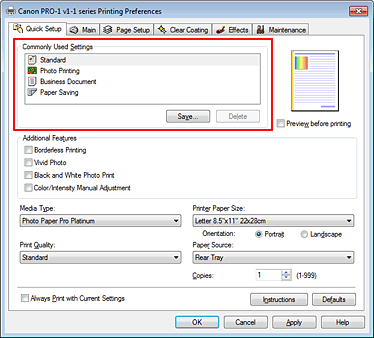
Velg utskriftskvaliteten
Velg Høy (High), Standard eller Rask (Fast) som Utskriftskvalitet (Print Quality), alt etter hva som passer.
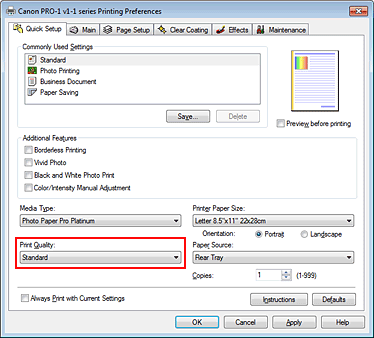
 Viktig!
Viktig!
Innstillingene du kan velge for utskriftskvalitet, kan variere i henhold til utskriftsprofilen.
Velg papirkilden
Velg Manuell mating (Manual Feed) eller Bakskuff (Rear Tray) for Papirkilde (Paper Source) i henhold til formålet ditt.
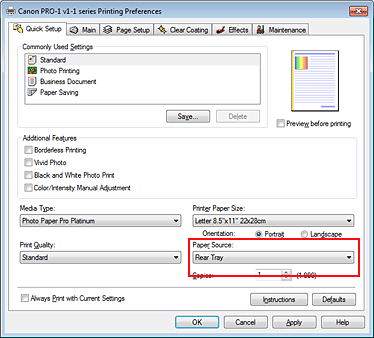
 Viktig!
Viktig!
Innstillingene du kan velge for papirkilde, kan variere i henhold til papirtypen og -størrelsen.
Fullfør oppsettet
Klikk på OK.
Når utskriften utføres, skrives dokumentet ut med innstillinger som passer til formålet.
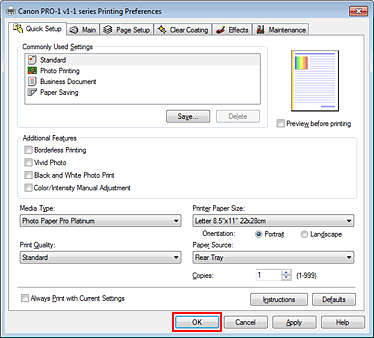
 Viktig!
Viktig!
Når du merker av for Skriv alltid ut med gjeldende innstillinger (Always Print with Current Settings), lagres alle innstillingene angitt i kategoriene Hurtigformat (Quick Setup), Hoved (Main), Utskriftsformat (Page Setup), Gjennomsiktig blekk (Clear Coating) ogEffekter (Effects), og du kan skrive ut med de samme innstillingene neste gang også. (Kategorien Effekter (Effects) kan ikke brukes når XPS-skriverdriveren brukes.)
Klikk Vanlig brukte innstillinger (Commonly Used Settings) i vinduet Lagre... (Save...) for å registrere de angitte innstillingene.
 Registrere en ofte brukt utskriftsprofil.
Registrere en ofte brukt utskriftsprofil.
Øverst på siden
|